เราใช้ฮอตสปอตมือถือมากกว่าที่เคยใน ทำงานจากที่บ้าน สถานการณ์. หากมีปัญหากับผู้ให้บริการอินเทอร์เน็ต (ISP) ในพื้นที่ของคุณเราจะเปลี่ยนไปใช้ฮอตสปอตมือถือทันทีเพื่อแก้ไขปัญหาชั่วคราว แม้ว่าจะเป็นประสบการณ์ที่ราบรื่นบน iPhone แต่คุณไม่สามารถพูดเช่นเดียวกันกับโทรศัพท์ Android ได้ อาจมีช่วงเวลาที่ฮอตสปอต Android จะหยุดทำงานให้คุณ
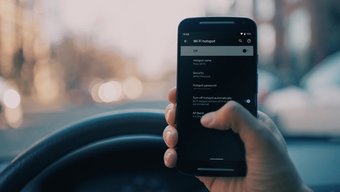
โดยปกติแล้วการเปิดฮอตสปอตอินเทอร์เน็ตบนโทรศัพท์ Android ถือเป็นเรื่องปกติ มีหลายปัจจัยที่ทำให้ฮอตสปอตมือถือ Android ไม่ทำงานตามที่คาดไว้ อ่านวิธีการแก้ไขปัญหาเพื่อแก้ไขปัญหานี้
1. เปิด/ปิดโหมดเครื่องบิน
หากมี ปัญหาเกี่ยวกับการเชื่อมต่อเครือข่าย บนโทรศัพท์เคล็ดลับง่ายๆนี้อาจแก้ไขได้
ดึงศูนย์การแจ้งเตือนลงจากด้านบน เปิดใช้งานการสลับเครื่องบิน ระบบปฏิบัติการจะปิดการเชื่อมต่อเครือข่ายทั้งหมดบนโทรศัพท์ รอสักครู่แล้วเปิดโหมดเครื่องบินอีกครั้ง
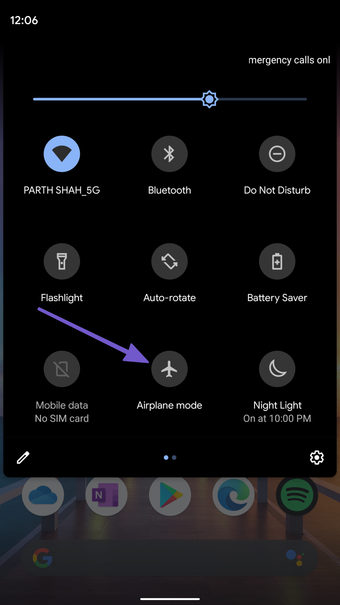
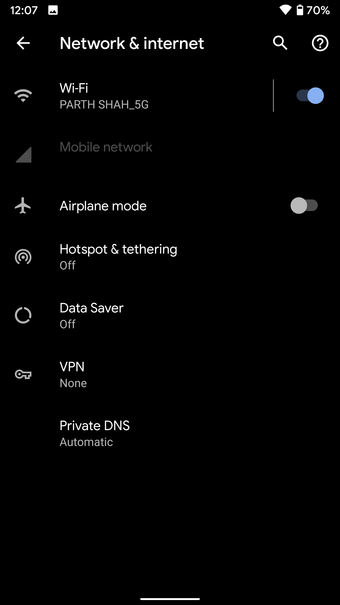
ตอนนี้ไปที่การตั้งค่าไปที่เครือข่ายและอินเทอร์เน็ต> ฮอตสปอตและการเชื่อมต่ออินเทอร์เน็ตผ่านมือถือ> ฮอตสปอต Wi-Fi และเปิดใช้งานการสลับจาก ตามเมนู
2. เปิดใช้งานข้อมูลมือถือ
นี่เป็นอีกขั้นตอนพื้นฐานที่คุณต้องตรวจสอบก่อนที่จะก้าวไปข้างหน้าด้วยวิธีการขั้นสูง
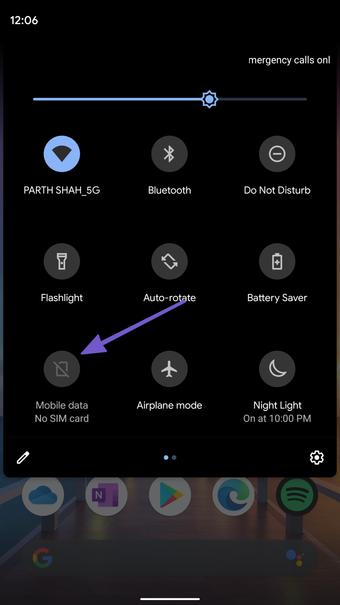
เปิดศูนย์การแจ้งเตือนจากด้านบน เปิดใช้งานการสลับข้อมูลมือถือและตรวจสอบให้แน่ใจว่าคุณมีแถบความครอบคลุมเครือข่ายที่ดีที่ด้านบน
3. ปิดโหมดประหยัดแบตเตอรี่
โหมดประหยัดแบตเตอรี่เริ่มต้นของ Android จะตรวจสอบอายุการใช้งานแบตเตอรี่โดยเฉพาะอย่างยิ่งเมื่อโทรศัพท์ใกล้หมด แอปจะปิดแอปอื่น ๆ ที่เปิดอยู่ซึ่งคุณไม่ได้ใช้งานอยู่เพื่อ จำกัด การใช้พลังงานของระบบ Android ในพื้นหลัง
โหมดประหยัดแบตเตอรี่จะระงับกิจกรรมเบื้องหลังทั้งหมดของแอปด้วย โหมดนี้อาจรบกวนการเชื่อมต่อฮอตสปอตบนโทรศัพท์ เปิดจากการตั้งค่าจะดีกว่า
ขั้นตอนที่ 1: เปิดแอปการตั้งค่าบนโทรศัพท์ Android ของคุณ
ขั้นตอนที่ 2: ไปที่เมนูแบตเตอรี่
ขั้นตอนที่ 3: เลือกโหมดประหยัดแบตเตอรี่
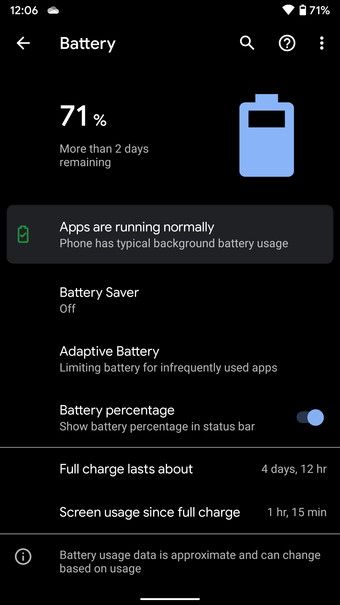
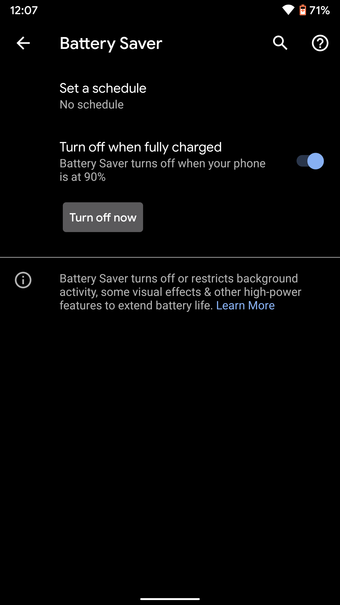
ขั้นตอนที่ 4: แตะตัวเลือกปิดทันที
วิธีการ คุณระบุโหมดประหยัดแบตเตอรี่ตั้งแต่แรกหรือไม่? คุณจะสังเกตเห็นภาพเคลื่อนไหวที่ลดลงแฮปติกที่ปิดอยู่และไฟแสดงสถานะแบตเตอรี่สีส้มในแถบเมนู
นอกจากนี้ใน Guiding Tech
<กัน class="fill-grd-indigo camp-list-1221872 col-grid-md col-grid-middle nogap"readability="1">
# Android 11
คลิกที่นี่เพื่อดูหน้าบทความ Android 11 ของเรา
4. ปิดโหมดประหยัดอินเทอร์เน็ต
เพื่อช่วยลดการใช้ข้อมูลโปรแกรมประหยัดอินเทอร์เน็ตจะป้องกันไม่ให้แอปบางแอปส่งหรือรับข้อมูลในพื้นหลัง แอปที่คุณใช้อยู่สามารถเข้าถึงข้อมูลได้ แต่อาจทำได้น้อยกว่านั้น
เพื่อประสบการณ์การใช้งานฮอตสปอตที่ไร้ที่ติบนอุปกรณ์อื่น ๆ เราขอแนะนำให้ปิดโหมดประหยัดอินเทอร์เน็ตจากเมนูการตั้งค่า Android ทำตามขั้นตอนด้านล่าง
ขั้นตอนที่ 1: เปิดแอปการตั้งค่าบนโทรศัพท์ Android ของคุณ
ขั้นตอนที่ 2: ไปที่ เมนูเครือข่ายและอินเทอร์เน็ต
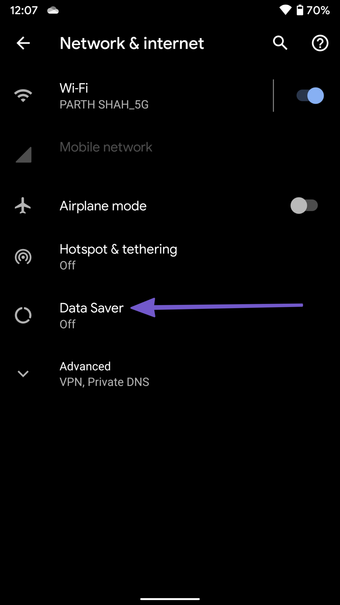
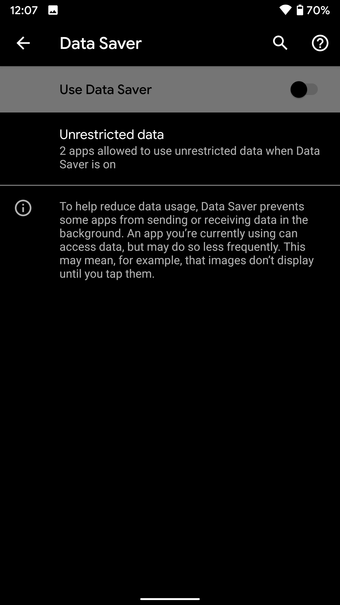
ขั้นตอนที่ 3: เลือกโปรแกรมประหยัดอินเทอร์เน็ตและปิดการสลับจากเมนูต่อไปนี้
5. ปิดใช้งาน VPN
การใช้เครือข่ายส่วนตัวเสมือน (VPN) อาจทำให้การเชื่อมต่อมือถือบนโทรศัพท์ยุ่ง เราขอแนะนำให้ปิดใช้งาน VPN ก่อนใช้ฮอตสปอตบนโทรศัพท์
ขั้นตอนที่ 1: เปิดแอปการตั้งค่าบนโทรศัพท์ Android
ขั้นตอน 2: ไปที่เครือข่ายและอินเทอร์เน็ต> ขั้นสูง> VPN และลบโปรไฟล์ VPN ที่ไม่เกี่ยวข้องออก
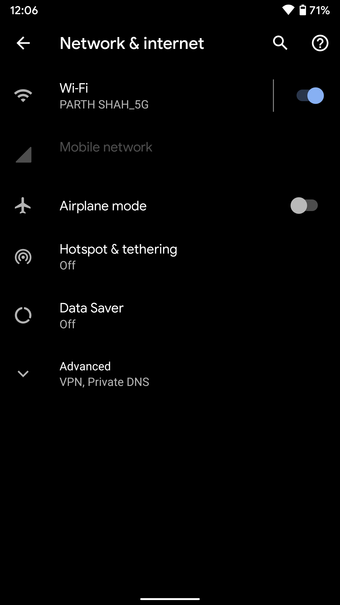
เปิดใช้งานฮอตสปอตมือถือแล้วลองเชื่อมต่ออุปกรณ์อื่นกับโทรศัพท์ Android หลัก
6. ตั้งค่าขีด จำกัด ข้อมูลที่สูงขึ้น
ระบบปฏิบัติการ Android ช่วยให้คุณกำหนดขีด จำกัด ข้อมูลสำหรับรอบการเรียกเก็บเงินเฉพาะ ได้รับการออกแบบมาเพื่อให้การใช้ข้อมูลอยู่ในการตรวจสอบ หากคุณตั้งค่าขีด จำกัด ข้อมูลบนอุปกรณ์ Android ของคุณและใช้ข้อมูลจนหมดระบบปฏิบัติการจะปิดข้อมูลมือถือโดยอัตโนมัติเพื่อช่วยให้คุณไม่ต้องเรียกเก็บเงินเพิ่มเติมจากผู้ให้บริการ
คุณต้องตั้งค่าขีด จำกัด ข้อมูลให้สูงขึ้นจาก เมนูการตั้งค่า Android เพื่อเปิดใช้งานข้อมูลมือถือบนโทรศัพท์
ขั้นตอนที่ 1: เปิดแอปการตั้งค่าบนโทรศัพท์ Android ของคุณ
ขั้นตอน 2: ไปที่ Connections> เมนูการใช้ข้อมูล
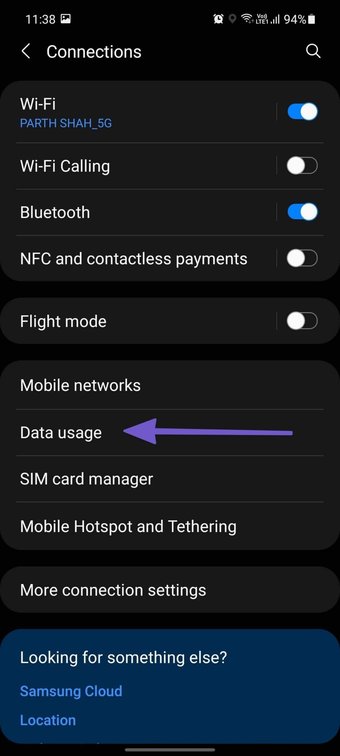
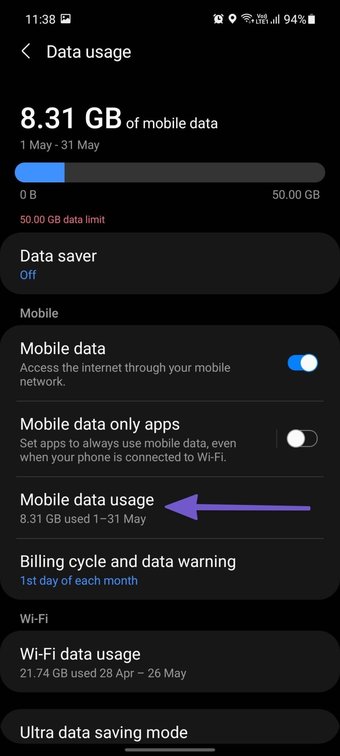
ขั้นตอนที่ 3: เลือกการใช้ข้อมูลมือถือและแตะที่ไอคอนการตั้งค่าเล็ก ๆ ข้างรอบการเรียกเก็บเงิน
<
ขั้นตอนที่ 4: แตะที่ขีด จำกัด ข้อมูลและตั้งค่าการใช้ข้อมูลในจำนวนที่สูงขึ้นเพื่อไม่ให้ระบบปฏิบัติการปิดโดยอัตโนมัติ
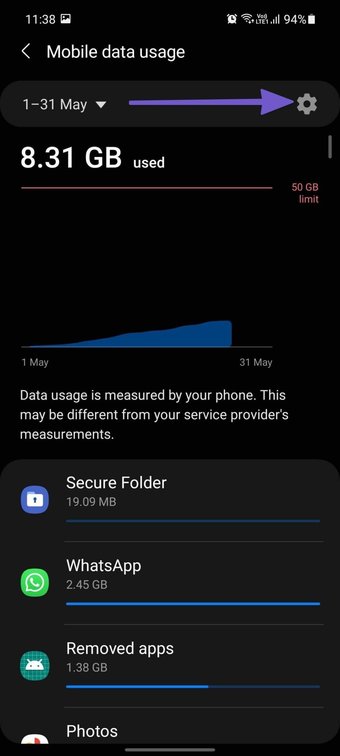
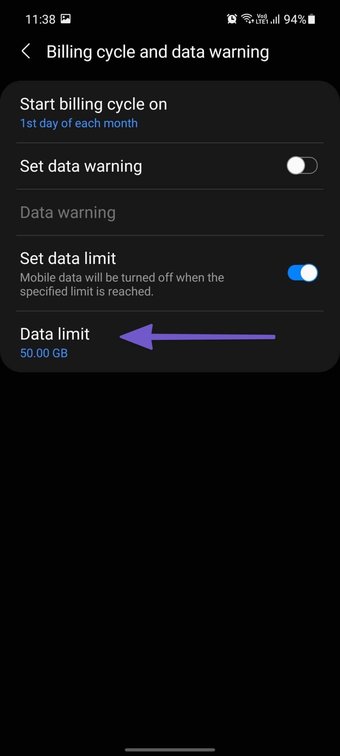
7. เปลี่ยนไปใช้แบนด์ Wi-Fi อื่น
โทรศัพท์รุ่นใหม่ส่วนใหญ่รองรับทั้งย่านความถี่ 2.4 GHz และ 5.0 GHz ไม่เป็นเช่นนั้นกับโทรศัพท์ Android รุ่นเก่าบางรุ่น
อุปกรณ์รับสัญญาณอาจรองรับเฉพาะย่านความถี่ 2.4 GHz เท่านั้น ในกรณีนี้หากคุณตั้งค่าย่านความถี่ 5.0 GHz บนโทรศัพท์เครื่องหลักอุปกรณ์รับสัญญาณจะไม่สามารถจับได้ นอกจากนี้คุณจะไม่เห็นการจับคู่อุปกรณ์ที่ประสบความสำเร็จ ทำตามขั้นตอนด้านล่างเพื่อเปลี่ยน Wi-Fi Band บนโทรศัพท์ Android
ขั้นตอนที่ 1: เปิดแอปการตั้งค่าบนโทรศัพท์ Android ของคุณ
ขั้นตอนที่ 2: ไปที่เครือข่ายและอินเทอร์เน็ต> ฮอตสปอตและการเชื่อมต่ออินเทอร์เน็ตผ่านมือถือ> เมนูฮอตสปอต Wi-Fi
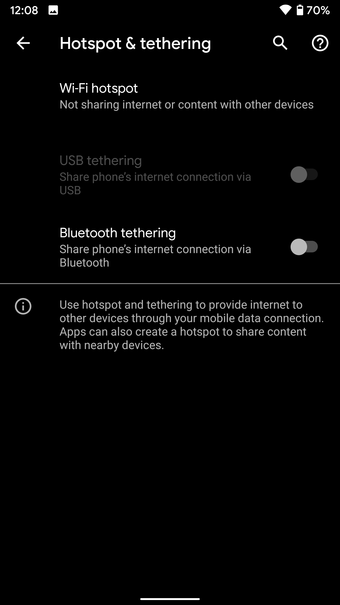
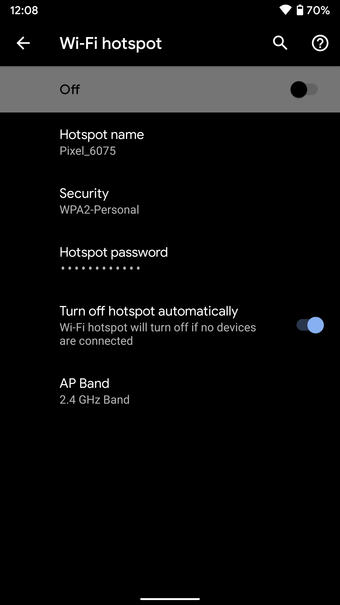
Step 3: Go Advanced > AP Band and select 2.4 GHz.
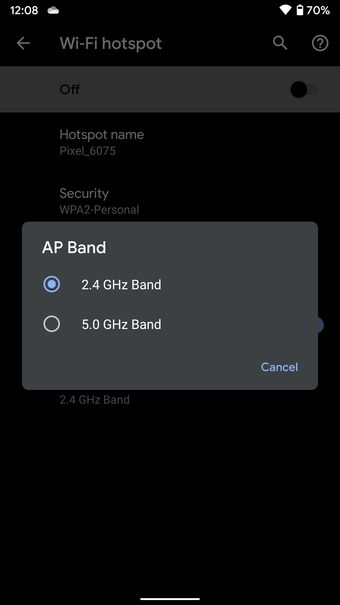
Now try connecting the other device to the Android mobile hotspot again.
Start Using Internet Again
Hotspot not working on your Android device might mess up your workflow. It can lead to unproductive hours as well. Go through the steps above and troubleshoot the hotspot not working on the Android phone. Which trick worked for you? Sound off in the comments section below.
Next up: Are you facing the System UI has stopped error on Android? Read the post below to learn about how to fix the issue.
The above article may contain affiliate links which help support Guiding Tech. However, it does not affect our editorial integrity. The content remains unbiased and authentic.